Fix: Treiber können nicht auf Windows 10 installiert werden (6 Methoden)

Wenn Sie Treiber unter Windows 10 nicht installieren können und Fehler wie Windows konnte einige der angegebenen Treiber nicht hinzufügen und installieren erhalten, sind Sie hier genau richtig.
Dies liegt höchstwahrscheinlich an beschädigten Systemdateien, veralteten Treibern, fehlenden Administratorrechten oder Softwarekonflikten, die die Installation blockieren. Wir zeigen Ihnen unten 6 getestete Methoden, um das Problem zu beheben.
Lassen Sie uns gleich damit beginnen.
Was kann ich tun, wenn Treiber unter Windows 10 nicht installiert werden?
1. Führen Sie die Problembehandlung für Hardware und Geräte aus
- Klicken Sie mit der rechten Maustaste auf Start
- Wählen Sie Systemsteuerung
- Gehen Sie zur Ansicht nach-Option in der oberen rechten Ecke
- Klicken Sie auf den Dropdown-Pfeil und wählen Sie Große Symbole
-
Klicken Sie auf Problembehandlung
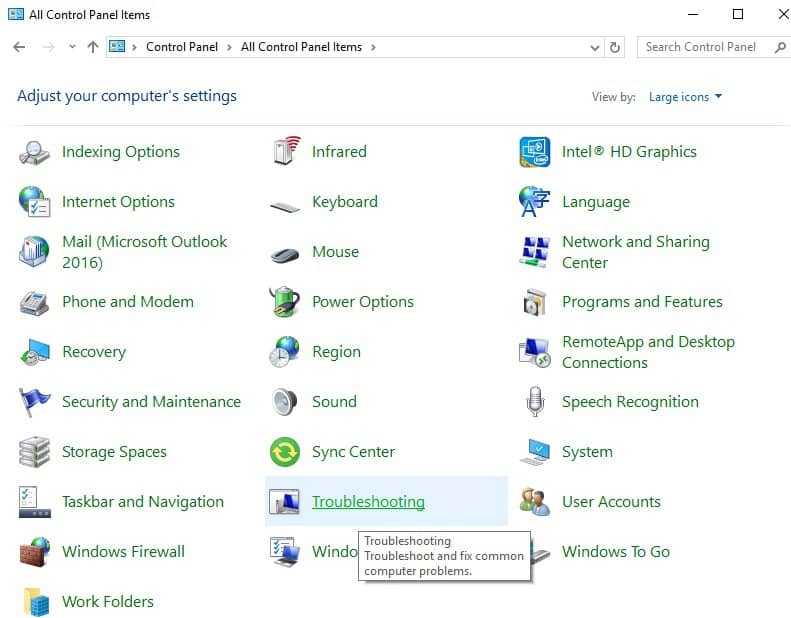
- Klicken Sie auf die Option Alle anzeigen im linken Fensterbereich
-
Klicken Sie auf Hardware und Geräte
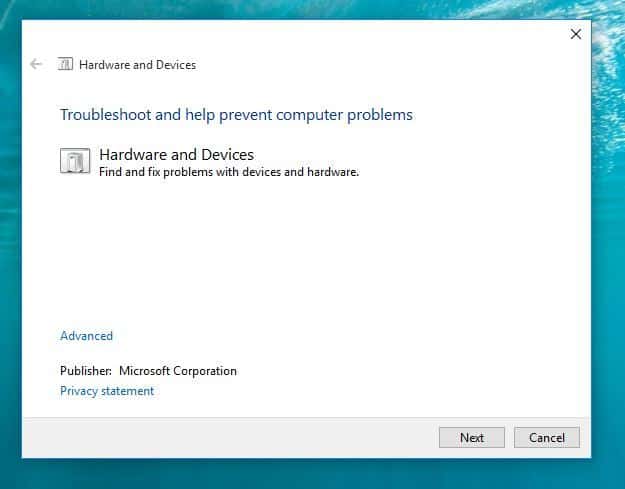
- Klicken Sie auf Erweitert
- Klicken Sie auf Als Administrator ausführen
- Klicken Sie auf Weiter
Wenn Sie Treiber unter Windows 10 nicht installieren können, führen Sie die Problembehandlung für Hardware und Geräte aus, um das Problem zu lösen.
Dies prüft häufig auftretende Probleme und stellt sicher, dass jedes neue Gerät oder jede Hardware korrekt auf Ihrem Computer installiert ist.
2. Aktualisieren Sie Ihre Treiber
Alternativ können Sie auch überprüfen, ob es sich um ein Treiberproblem handelt, da fehlende, beschädigte oder veraltete Treiber die Funktionalität Ihrer Hardware-Komponenten behindern können.
Während dies manuell erfolgen kann, kann es zeitaufwendig sein, weshalb wir empfehlen, stattdessen ein Drittanbieter-Programm zur Treiberaktualisierung zu verwenden, da dies auch das Risiko menschlicher Fehler eliminiert.
3. Führen Sie das DISM-Tool aus
- Klicken Sie auf Start
- Geben Sie im Suchfeld CMD ein
- Klicken Sie in der Ergebnisliste auf die Eingabeaufforderung und geben Sie Folgendes ein:
Dism /Online /Cleanup-Image /ScanHealthDism /Online /Cleanup-Image /RestoreHealth
Wenn Sie immer noch keine Treiber unter Windows 10 installieren können, führen Sie das DISM-Tool oder das Deployment Image Servicing and Management-Tool aus.
Das DISM-Tool hilft, Windows-Beschädigungsfehler zu beheben, wenn Windows-Updates und Servicepacks aufgrund von Beschädigungsfehlern nicht installiert werden können, falls Sie eine beschädigte Systemdatei haben.
Sobald die Reparatur abgeschlossen ist, starten Sie Ihren Computer neu und versuchen Sie erneut, Treiber unter Windows 10 zu installieren.
Wenn Sie Schwierigkeiten haben, die Eingabeaufforderung als Administrator zu öffnen, sollten Sie sich diese Anleitung genauer ansehen.
4. Führen Sie einen SFC-Scan aus
- Klicken Sie auf Start
- Gehen Sie zum Suchfeld und geben Sie CMD ein
-
Wählen Sie Eingabeaufforderung
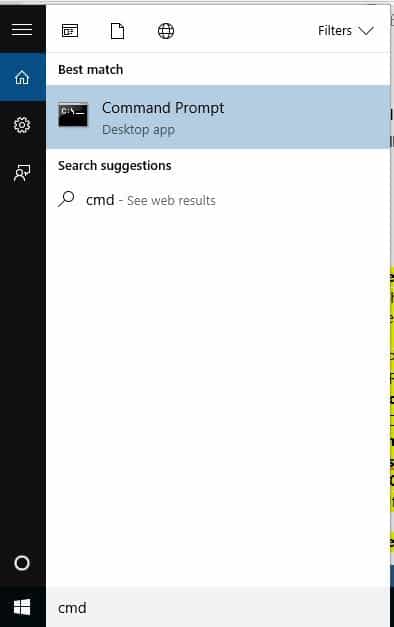
-
Klicken Sie mit der rechten Maustaste und wählen Sie Als Administrator ausführen
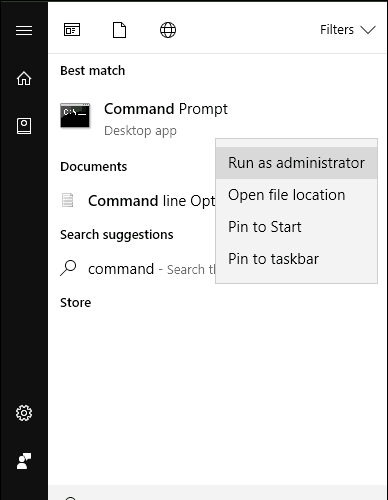
- Geben Sie sfc/scannow ein
- Drücken Sie Enter
- Starten Sie Ihren Computer neu
Sie können auch einen der in diesem Artikel aufgeführten Registrierungsreiniger verwenden. Wenn Sie immer noch keine Treiber unter Windows 10 installieren können, versuchen Sie die nächste Lösung.
Die meisten Benutzer wissen nicht, was zu tun ist, wenn das Windows-Suchfeld fehlt. Lesen Sie diesen Artikel, um zu erfahren, wie Sie es in nur wenigen Schritten zurückbekommen.
5. Führen Sie einen sauberen Neustart durch
Einen sauberen Neustart Ihres Computers durchzuführen, reduziert Konflikte im Zusammenhang mit Software, die die Ursachen dafür sein können, warum Sie keine Treiber unter Windows 10 installieren können.
Diese Konflikte können durch Anwendungen und Dienste verursacht werden, die beim normalen Starten von Windows im Hintergrund geladen werden.
So führen Sie einen sauberen Neustart durch
Um einen sauberen Neustart erfolgreich durchzuführen, müssen Sie als Administrator angemeldet sein und die folgenden Schritte ausführen:
- Gehen Sie zum Suchfeld
-
Geben Sie msconfig ein
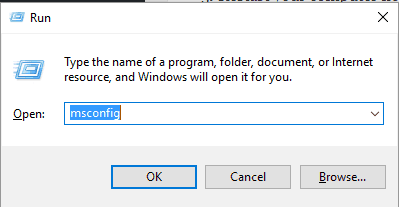
-
Wählen Sie Systemkonfiguration
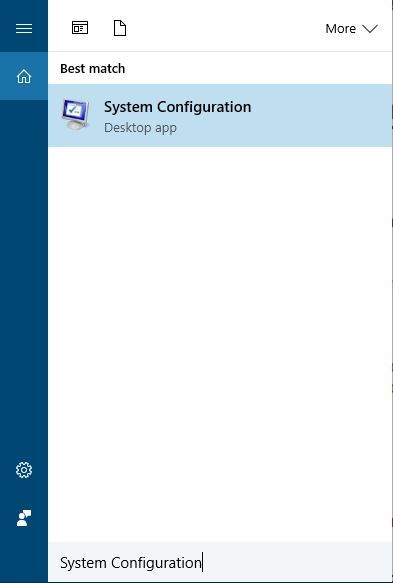
-
Finden Sie den Reiter Dienste
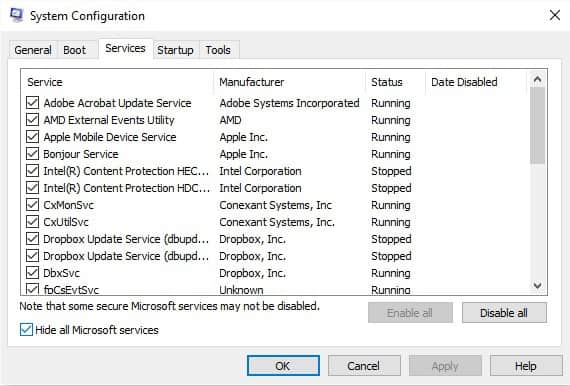
- Aktivieren Sie das Kästchen Alle Microsoft-Dienste ausblenden
- Klicken Sie auf Alle deaktivieren
- Gehen Sie zum Reiter Autostart
-
Klicken Sie auf Task-Manager öffnen
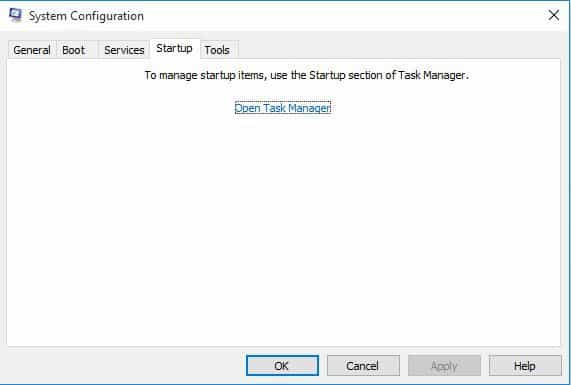
- Schließen Sie den Task-Manager und klicken Sie auf OK
- Starten Sie Ihren Computer neu
Nach der sorgfältigen Durchführung all dieser Schritte haben Sie eine saubere Startumgebung, nach der Sie prüfen können, ob Sie immer noch keine Treiber installieren können oder ob das Problem behoben ist.
Wenn Sie wissen möchten, wie Sie Autostart-Apps in Windows 10 hinzufügen oder entfernen, schauen Sie sich diesen einfachen Leitfaden an.
6. Führen Sie einen Systemreset durch
Ein Reset ermöglicht es Ihnen zu wählen, welche Dateien Sie behalten oder entfernen möchten, und installiert dann Windows neu. So gehen Sie vor:
- Klicken Sie auf Start
- Klicken Sie auf Einstellungen
- Klicken Sie auf Update & Sicherheit
-
Klicken Sie auf Wiederherstellung im linken Bereich
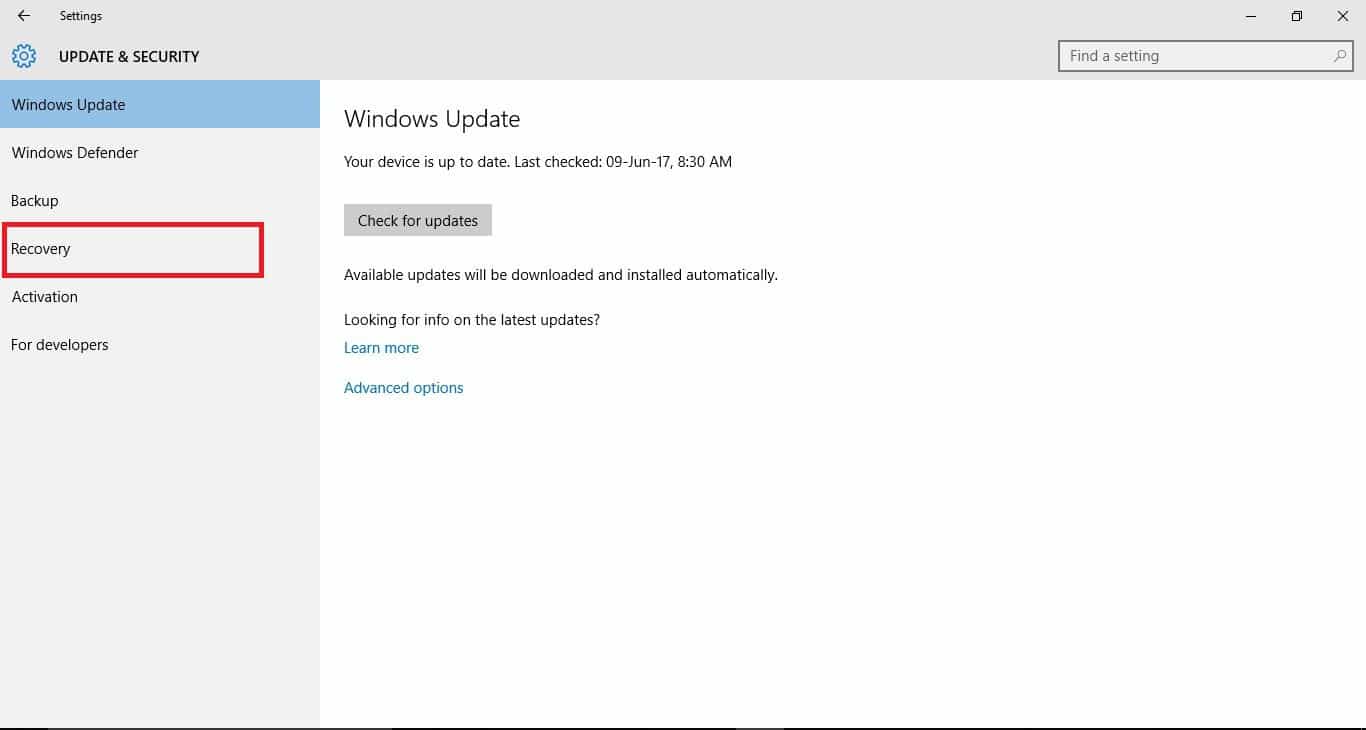
- Klicken Sie auf Erweiterte Optionen
- Klicken Sie auf Diesen PC zurücksetzen
- Klicken Sie auf Loslegen und wählen Sie eine Option: Meine Dateien behalten, Alles entfernen oder Werkseinstellungen wiederherstellen
Hinweis: Alle persönlichen Dateien werden gelöscht und die Einstellungen zurückgesetzt. Alle Apps, die Sie installiert haben, werden entfernt und nur die vorinstallierten Apps, die mit Ihrem PC geliefert wurden, werden neu installiert.
Manchmal möchten Sie einige wichtige Dateien behalten oder nur Ihre Daten zur Sicherheit sichern.
—
Haben Sie versucht, die Treiber nach der Verwendung einer dieser Lösungen erneut zu installieren? Lassen Sie uns Ihre Erfahrungen im Kommentarfeld wissen.
Wenn Sie andere Probleme mit der Treiberinstallation haben, liegt dies höchstwahrscheinlich an beschädigten Dateien, veralteten Treibern oder Softwarekonflikten. Sie können weitere Hilfe erhalten, indem Sie sich diese Anleitungen zur Treiberaktualisierung in Windows 10, zur Treiberaktualisierung in Windows 11 oder zur Aktualisierung von Grafiktreibern in Windows 11 ansehen.
Hinterlassen Sie auch dort weitere Vorschläge oder Fragen, die Sie haben.













